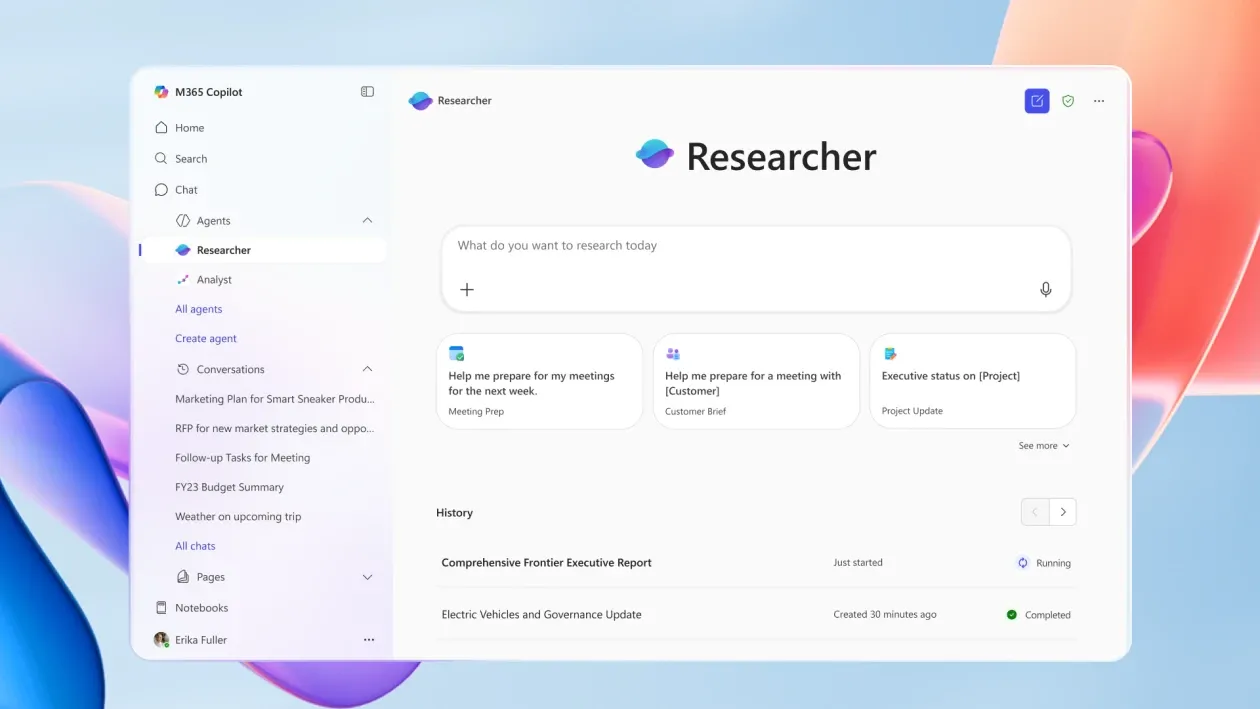Trong thời gian gần đây, ứng dụng Photos mặc định trên Windows 11 đã được Microsoft liên tục cải tiến và nâng cấp. Giờ đây, với việc tích hợp các tính năng được hỗ trợ bởi trí tuệ nhân tạo (AI), việc chỉnh sửa ảnh chất lượng cao đã trở nên dễ dàng tiếp cận hơn bao giờ hết đối với mọi người dùng. Những công cụ AI này biến Photos từ một trình xem ảnh thông thường thành một trợ thủ đắc lực, giúp bạn nâng tầm những bức ảnh của mình mà không cần đến phần mềm phức tạp.
1. Xóa vật thể thừa với AI tạo sinh (Generative Erase)
Khái niệm và cơ chế hoạt động
Tính năng “Erase” (Xóa) trong ứng dụng Photos là một công cụ mạnh mẽ, giúp bạn loại bỏ nhanh chóng những yếu tố gây nhiễu loạn không mong muốn khỏi bức ảnh của mình, như người lạ, vật thể thừa ở hậu cảnh hoặc các khuyết điểm nhỏ trên chủ thể.
Điểm đặc biệt của tính năng này là việc sử dụng AI tạo sinh (Generative AI). Khi bạn xóa một khu vực, AI sẽ tự động “điền” vào vùng trống đó bằng cách phân tích và tạo ra nội dung hòa trộn một cách thông minh với môi trường xung quanh. Công nghệ học máy tiên tiến giúp ước tính các pixel nên trông như thế nào nếu không có vật thể bị xóa. Kết quả là một khu vực được điền vào trông tự nhiên và khó phát hiện. Microsoft đảm bảo rằng quá trình này được thực hiện hoàn toàn cục bộ trên thiết bị của bạn, đảm bảo dữ liệu cá nhân không bao giờ rời khỏi máy.
Hướng dẫn sử dụng tính năng Xóa vật thể
Để sử dụng tính năng Erase, bạn thực hiện theo các bước sau:
- Mở ảnh trong ứng dụng Photos và chọn tùy chọn Chỉnh sửa (Edit).
- Chọn công cụ Erase (Xóa) từ bộ công cụ có sẵn.
- Điều chỉnh Kích thước cọ (Brush size) và tô sáng đối tượng hoặc khu vực cần xóa. Tính năng xóa tạo sinh sẽ tự động áp dụng hiệu ứng khi bạn thực hiện các nét cọ.
- Để áp dụng tính năng thủ công, hãy đặt Tự động áp dụng (Auto apply) sang Tắt (Off), sau đó dùng công cụ cọ để chọn đối tượng hoặc khu vực bạn muốn xóa. Tiếp theo, sử dụng Thêm mặt nạ (Add mask) để chọn thêm các khu vực muốn áp dụng và Xóa mặt nạ (Remove mask) để bỏ chọn các khu vực không muốn áp dụng. Khi hoàn tất, nhấp vào Xóa (Erase), và tính năng xóa tạo sinh sẽ áp dụng hiệu ứng cho khu vực đã chọn.
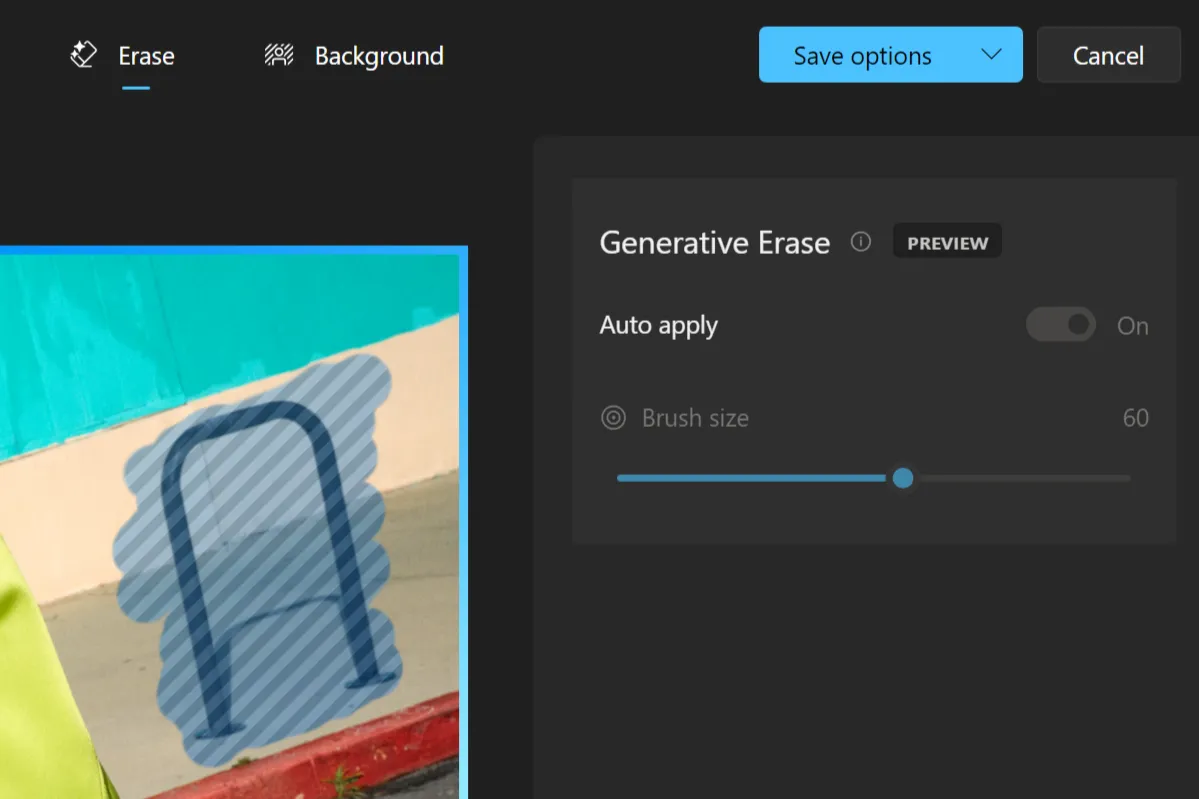 Erase feature in Photos app on Windows 11
Erase feature in Photos app on Windows 11
Tính năng Erase là một bước tiến vượt bậc của công cụ Spot fix cũ, mang lại kết quả liền mạch và chân thực hơn. Nó cung cấp một cách đơn giản để làm cho ảnh của bạn trông chuyên nghiệp hơn mà không cần sử dụng phần mềm chỉnh sửa ảnh phức tạp.
2. Thay đổi phông nền ảnh chuyên nghiệp
Các tùy chọn chỉnh sửa nền ảnh
Bạn có thể dễ dàng thêm nét chuyên nghiệp cho hình ảnh của mình bằng cách sử dụng vô số khả năng chỉnh sửa nền của ứng dụng Photos. Ban đầu, ứng dụng chỉ cung cấp tính năng “Background Blur” (Làm mờ nền), giúp làm nổi bật chủ thể khỏi hậu cảnh, tương tự như hiệu ứng chụp ảnh chân dung (portrait mode) trên điện thoại thông minh. Tuy nhiên, ứng dụng Photos giờ đây cho phép bạn dễ dàng xóa hoàn toàn nền đã được tách biệt hoặc thay thế nó bằng một màu sắc khác.
Các bước chỉnh sửa nền ảnh
Thực hiện các bước sau để tách chủ thể khỏi nền trong ảnh, sau đó áp dụng hiệu ứng làm mờ, xóa hoặc thay thế nền:
- Mở ảnh trong ứng dụng Photos và chọn tùy chọn Chỉnh sửa (Edit).
- Chọn Background (Nền). Nền ảnh sẽ tự động được nhận diện và tô sáng.
- Bạn cũng có thể bật Công cụ cọ nền (Background brush tool) để điều chỉnh Kích thước cọ (Brush size) và Độ mềm cọ (Brush softness). Sử dụng Thêm mặt nạ (Add mask) để thêm nhiều khu vực vào phần nền hoặc Xóa mặt nạ (Remove mask) để loại bỏ các phần đã chọn.
- Khi nền đã được xác định chính xác, chọn Làm mờ (Blur), Xóa (Remove) hoặc Thay thế (Replace).
- Chọn tùy chọn Làm mờ (Blur), sau đó sử dụng thanh trượt để điều chỉnh Cường độ mờ (Blur intensity).
- Chọn tùy chọn Xóa (Remove) để xóa nền ảnh.
- Chọn tùy chọn Thay thế (Replace), sau đó sử dụng bảng màu để chọn màu nền. Ngoài ra, bạn có thể chỉ định mã màu hex hoặc giá trị RGB cho màu mong muốn.
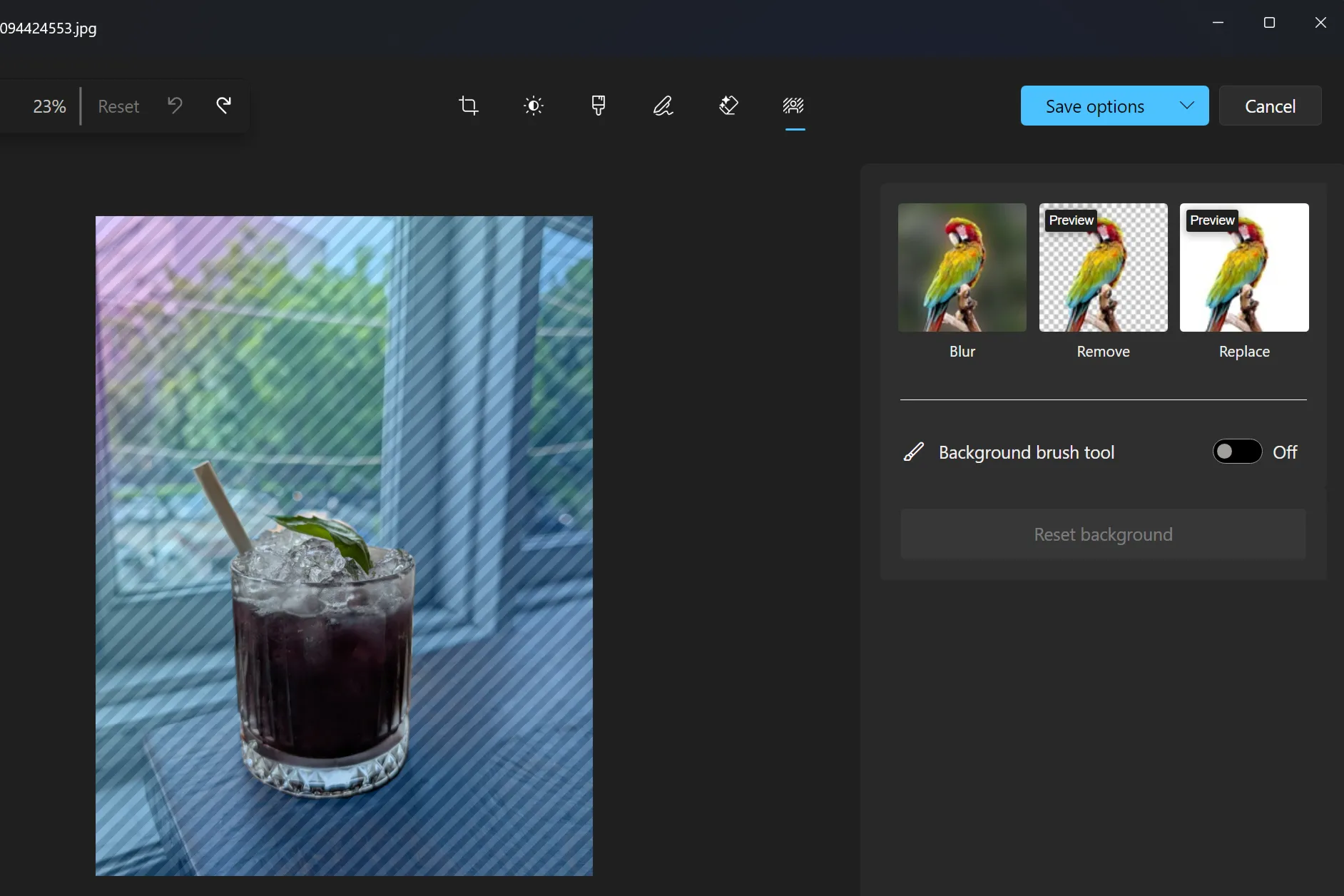 Modifying background of photos
Modifying background of photos
Tương tự như tính năng Erase, quá trình này được thực hiện hoàn toàn cục bộ, đảm bảo dữ liệu của bạn không rời khỏi thiết bị.
3. Nâng cấp chất lượng ảnh độ phân giải thấp (Super Resolution)
Super Resolution là gì và hoạt động thế nào?
“Super Resolution” (Siêu phân giải) là một tính năng tiện dụng giúp cải thiện và phóng to các bức ảnh có độ phân giải thấp, chất lượng kém. Đây là công cụ lý tưởng để khôi phục ảnh cũ, ảnh bị biến dạng hoặc để in ảnh kích thước lớn.
Super Resolution sử dụng AI để nâng cấp hình ảnh lên gấp 8 lần kích thước gốc. Về cơ bản, nó tăng số lượng pixel trong ảnh, biến nó từ độ phân giải thấp thành độ phân giải cao hơn. Điều này làm cho hình ảnh lớn hơn và phù hợp để in ấn hoặc xem trên các màn hình lớn hơn. Super Resolution cũng có thể được sử dụng để nâng cao chất lượng của hình ảnh, làm cho bức ảnh trông sắc nét và rõ ràng hơn. Tuy nhiên, kết quả có thể không nhất quán trong mọi trường hợp.
Hướng dẫn sử dụng tính năng Super Resolution
Để nâng cấp và cải thiện ảnh trong ứng dụng Photos với Super Resolution, bạn thực hiện các bước sau:
- Mở ảnh trong ứng dụng Photos và chọn tùy chọn Chỉnh sửa (Edit).
- Chọn Super resolution (Siêu phân giải) từ các tùy chọn chỉnh sửa có sẵn.
- Với thanh trượt Tỷ lệ (Scale), chọn mức độ nâng cao mong muốn.
- Sau khi ảnh được nâng cấp, bạn sẽ thấy bản xem trước so sánh giữa ảnh gốc (before) và ảnh đã nâng cấp (after) để tiện so sánh trực quan.
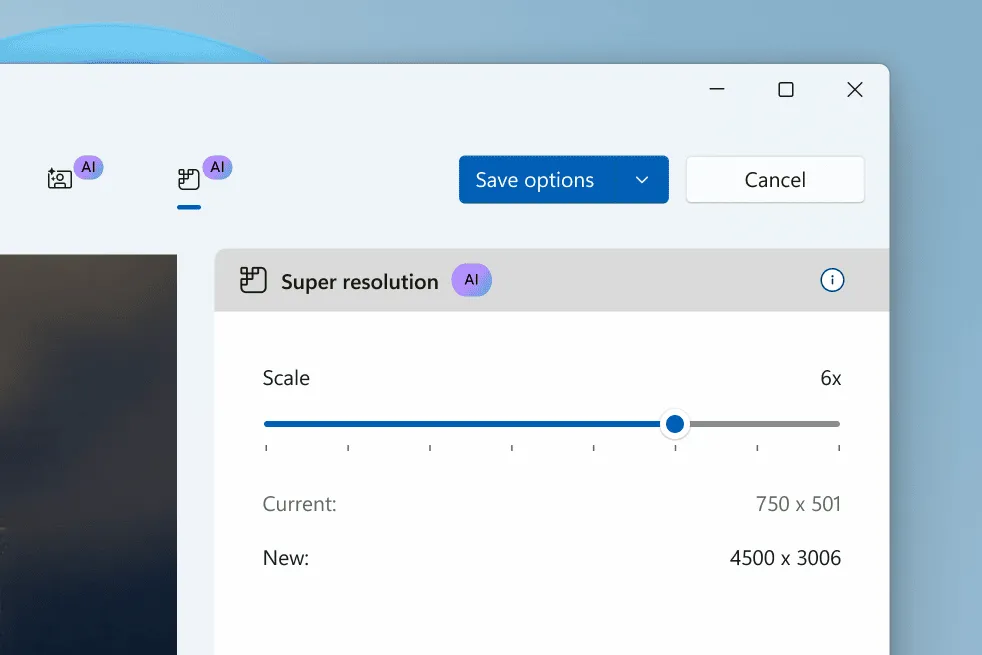 Enhancing an image using Super resolution feature in Photos app
Enhancing an image using Super resolution feature in Photos app
Yêu cầu và tính khả dụng
Lưu ý rằng tính năng Super Resolution trong Photos là độc quyền dành cho các PC Copilot+ mới. Nó tận dụng Bộ xử lý thần kinh (NPU) trên PC Copilot+ của bạn để nâng cấp ảnh một cách hiệu quả – tức là hoàn toàn cục bộ trên máy tính của bạn.
Super Resolution trong Photos, cùng với hàng loạt trải nghiệm AI mới dành cho Copilot+ PC, là một phần của Bản cập nhật Windows 11 năm 2024 (còn được gọi là Windows 11, phiên bản 24H2) và các bản cập nhật ứng dụng tiếp theo từ Microsoft Store. Bản xem trước của tính năng này dành cho Copilot+ PC chạy chip Snapdragon đã được cung cấp cho Người dùng nội bộ Windows 11. Mặc dù bản cập nhật hiện đã chính thức có sẵn, nhưng sẽ có một đợt triển khai theo giai đoạn cho một số thiết bị và thị trường chọn lọc bắt đầu từ ngày 1 tháng 11.
Những cải tiến gần đây đối với ứng dụng Photos trên Windows 11, cùng với việc tích hợp iCloud và OneDrive, đã biến nó thành một công cụ chỉnh sửa ảnh vô cùng tiện dụng. Hầu hết người dùng thông thường không còn cần đến ứng dụng của bên thứ ba để thực hiện các thao tác chỉnh sửa ảnh cơ bản. Điều này càng đúng hơn khi Microsoft đã tích hợp các tính năng AI mạnh mẽ này vào Windows một cách miễn phí. Hãy chia sẻ ý kiến của bạn về các tính năng mới này trong phần bình luận bên dưới nhé!